wps如何制作长微博图片?用WPS制作微博长图并在微博分享的方法介绍
如何用wps制作长微博图片?我们知道发微博的时候,一次只能输入140个汉字。为了让微博发更多的内容,我们需要用长微博来发布。虽然网上制作长微博的方法很多,但是这些方法制作的长微博要么有水印,要么不理想。其实WPS可以用来制作长微博图片,同时发布自己的长微博。下面我们来看看用WPS制作微博长图并与微博分享的具体步骤。
如何用WPS制作长微博图片并在微博分享?
1.首先,使用WPS编辑或打开文档。首先我们先预览一下长微博会是什么样子,点击“特色功能”菜单,然后点击工具栏上的“长微博”按钮,在弹出的菜单中选择菜单项“适合微博显示的页面”,这样文档就会立刻变成一个长微博预览页面,页面的图片和内容可以根据实际情况进行调整,让长微博页面看起来更加美观。
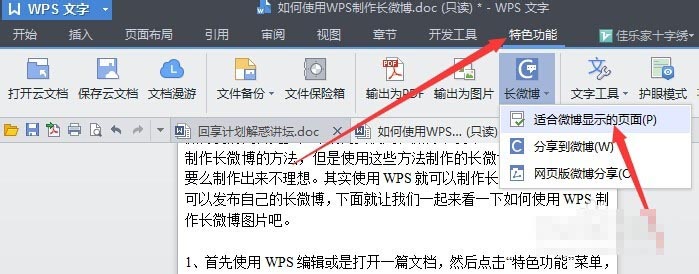
2.调整完成后,点击工具栏上的“输出为图片”按钮,将我们的文档输出为图片。
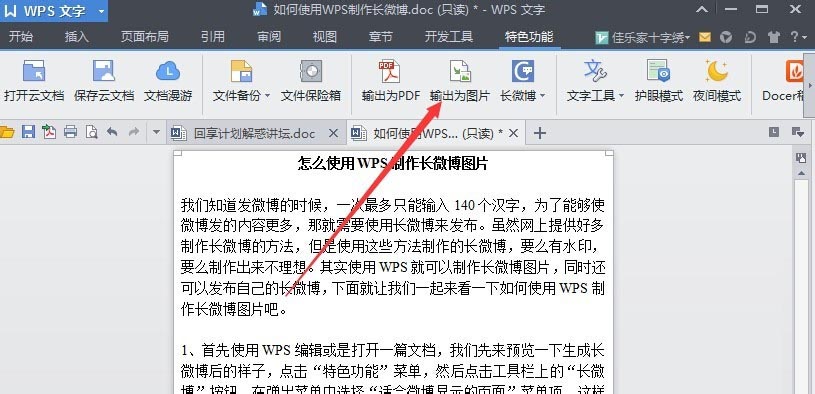
3.在弹出窗口中,选择保存导出图片以备将来使用的位置。如果想立即查看导出的图片,可以勾选“导出图片后浏览”前的复选框,这样导出图片导出后会自动打开。
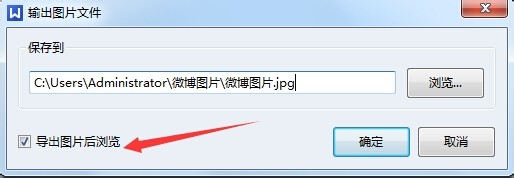
4.WPS还提供了直接发布长微博的功能。点击工具栏上的“发送微博”按钮,然后在弹出的选择中选择“微博分享网页版”菜单。
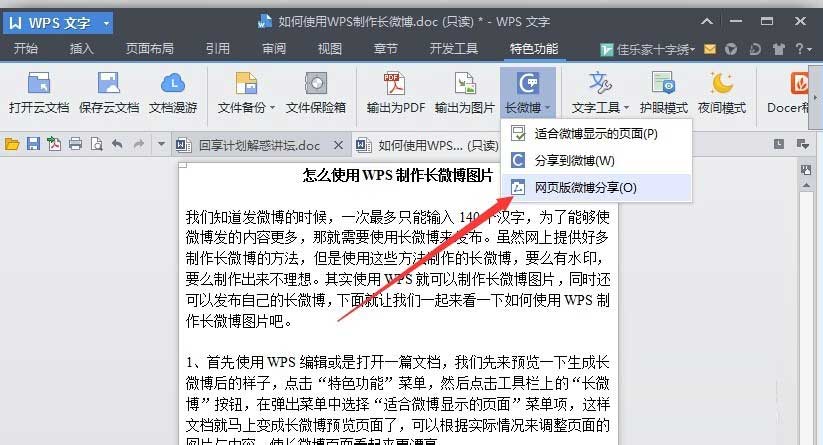
5.在弹出的WPS微博工具页面,可以编辑我们的长微博,在顶部文本框输入微博内容,根据需要填写其他。点击插入图片右侧的“选择文件”按钮,选择刚刚保存的图片。上传后,可以在右侧看到图片的预览。
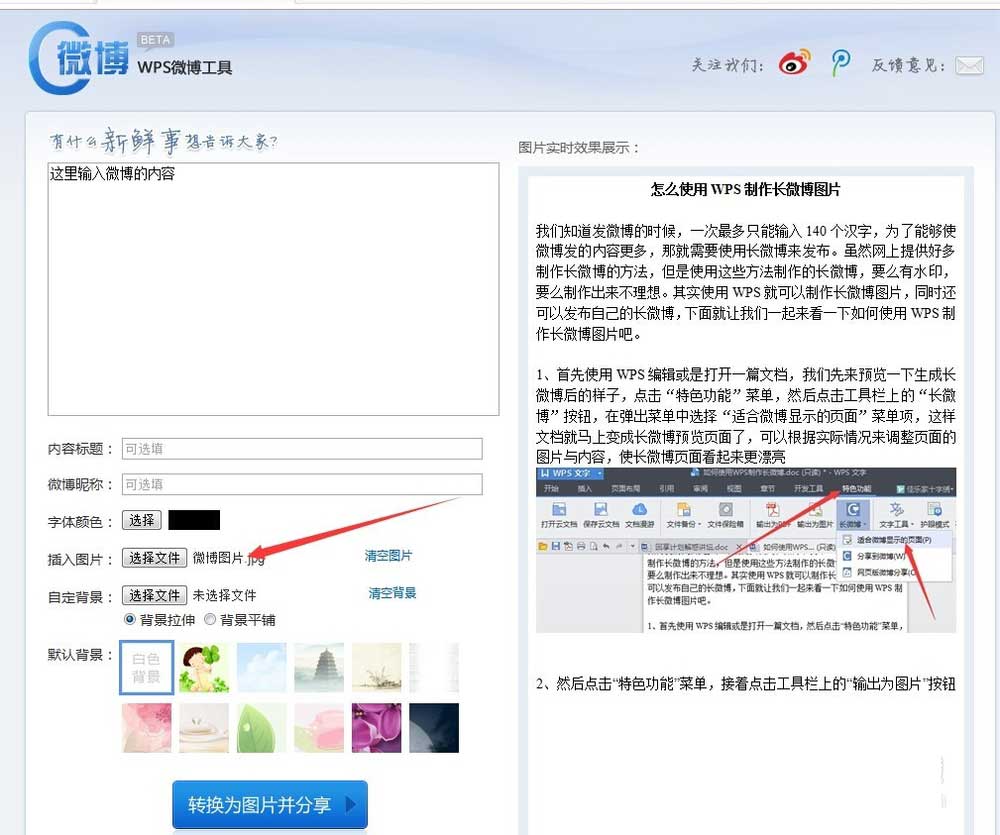
6.调整满意后,点击下方的“转换为图片并分享”按钮,WPS微博工具会将刚才的图片转换成长微博。点击上面的“分享到微博”按钮,填写你的微博账号并登录,你将成功发布你刚刚转换的长微博。
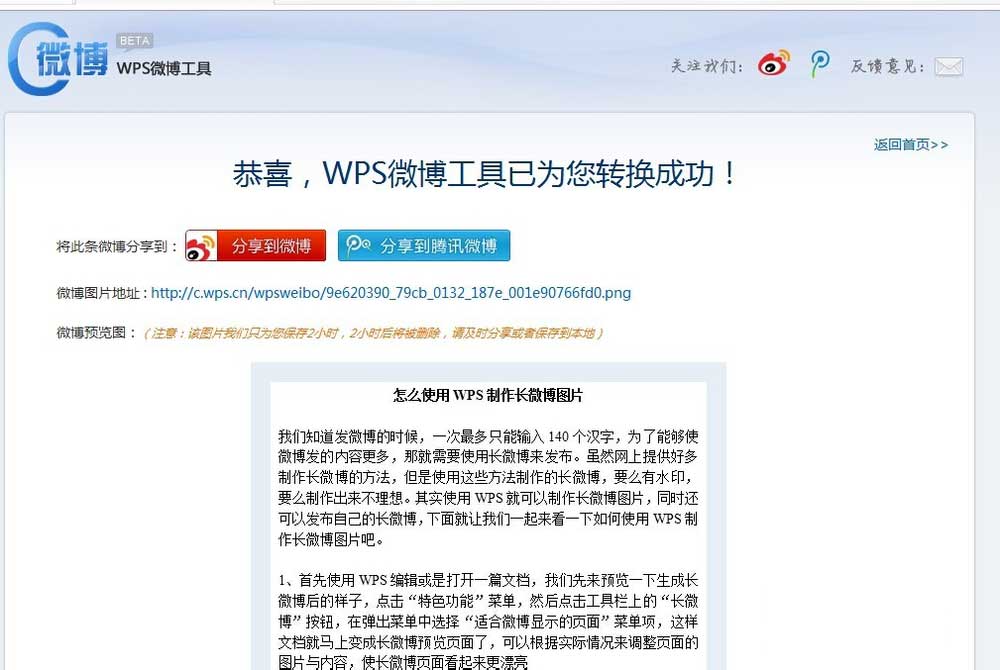
7.我们也可以直接以长微博的形式发布文档,点击工具栏上的“长微博”按钮,然后在弹出的菜单中选择“分享到微博”菜单,会直接将文档转换成长微博,然后登录微博账号发布。
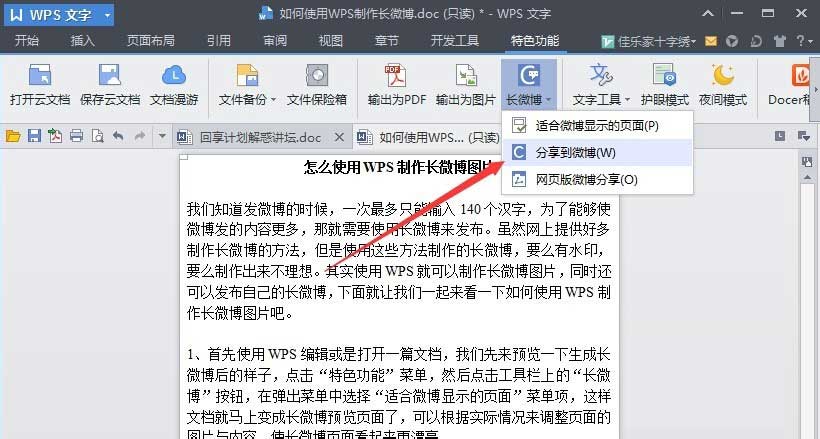
在教程的最后,上面是关于如何用wps制作长微博图片。用WPS做一张微博的长图,在微博分享方法介绍。希望大家喜欢!
相关教程建议:
如何在Word中制作微博长图?
如何将word文档的内容以图片的形式分享到微博?
如何在WPS文本中将word文档输出为图片或长微博?
版权声明:wps如何制作长微博图片?用WPS制作微博长图并在微博分享的方法介绍是由宝哥软件园云端程序自动收集整理而来。如果本文侵犯了你的权益,请联系本站底部QQ或者邮箱删除。

















